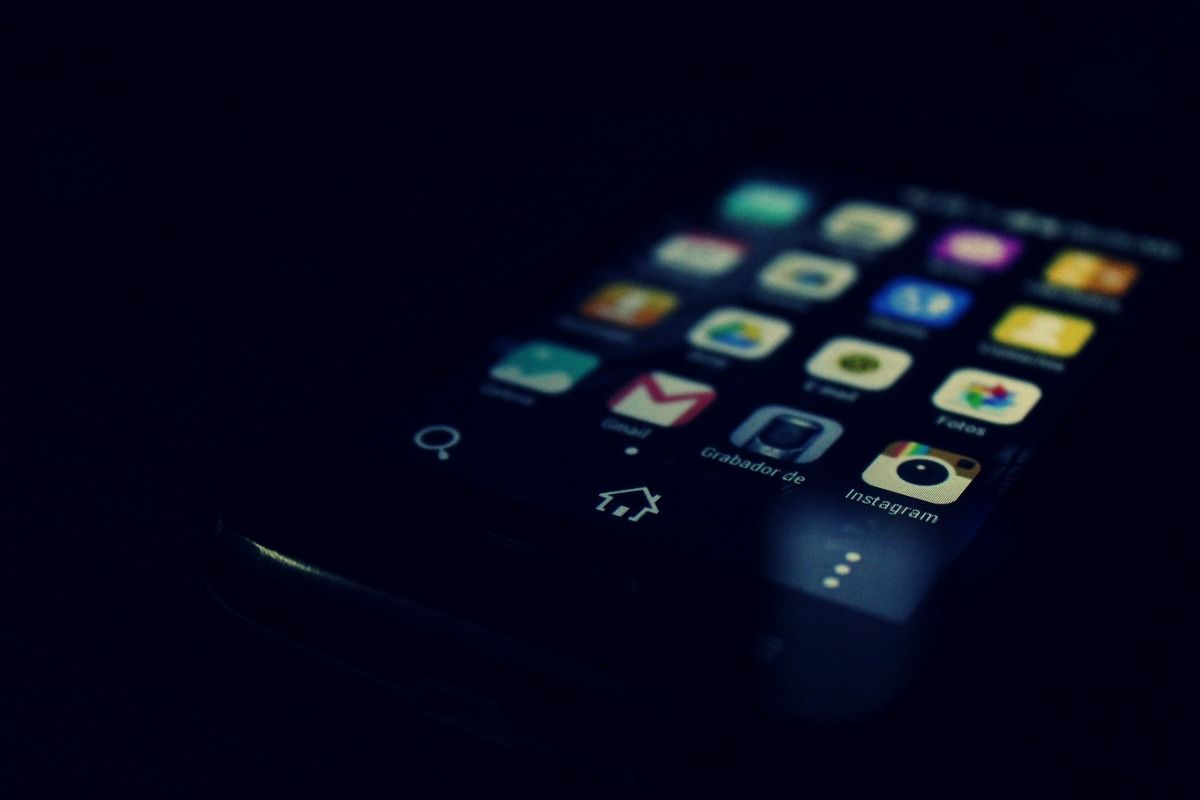No siempre es conveniente leer mensajes de texto en su teléfono Android, especialmente si estás conduciendo, en lugar de arriesgarte a tener problemas con la ley, puedes configurar Android para usar las funciones integradas que pueden leer textos en voz alta.
Si quieres utilizar tu dispositivo de manera eficiente, aprende a convertir tu móvil Android en un punto de acceso WiFi móvil. De esta manera tendrás más opciones que explorar en tu smartphone.
Estas nuevas características también pueden beneficiar a las personas con problemas de visión o a quienes quieren pasar menos tiempo mirando la pantalla. También hay aplicaciones de terceros que pueden leer tus textos adecuadamente. De esta forma, en este artículo podrás ver todas las opciones disponibles y cómo puedes configurarlas.
Configurar Android para que puedas instalar Google Assistant en tu dispositivo móvil

Google Assistant está integrado en la mayoría de los móviles inteligentes Android más nuevos y puedes configurarlo para leer tus mensajes de texto en voz alta fácilmente. Si no tienes Google Assistant en tu dispositivo, puedes instalarlo sin problema alguno.
La aplicación está vinculada a tu cuenta de Google de forma automática. Después de instalar el asistente, puedes usarlo para todo. Desde ver el pronóstico del tiempo más reciente y controlar dispositivos inteligentes, hasta leer y responder mensajes.
Después de instalar Google Assistant, hay varias formas de activarlo. Para empezar, puedes decir «OK Google» o también «Hola Google». De forma alterna, debes presionar la aplicación Google, si está preinstalada en tu dispositivo o el Asistente de Google y después presiona el icono del micrófono.
En algunos dispositivos también puedes mantener presionado el botón de inicio durante unos segundos para acceder al Asistente. Es posible que debas entrenar o volver a capacitar el modelo de voz si Google Assistant no puede «escuchar» tus comandos. Así puedes configurar Android como primer método.
Configura Google Assistant para leer notificaciones de texto
Una vez que el Asistente de Google esté listo para recibir instrucciones, debes decir «Leer mis mensajes de texto». La primera vez que hagas esto, la aplicación podría pedirte que otorgues permisos a tus notificaciones. Ahora debes presionar «Aceptar» para que puedas seguir adelante.
En el menú «Acceso a notificaciones» que te aparecerá, debes pulsar el botón junto a «Google». Ahora pulsa la opción «Permitir» en la ventana que te aparece para otorgar el acceso a Google.
Ahora regresa a Google Assistant o puedes decir «OK o Hey, Google» de nuevo. Después, repite la instrucción de «Leer mis mensajes de texto». Google Assistant empezará desde el principio y leerá las notificaciones de mensajes de texto en voz alta, así como las notificaciones sobre mensajes de otras fuentes, como WhatsApp. Informa al remitente, lee el mensaje y luego te pregunta si quieres responder.
Si en efecto quieres responder, debes decir “Sí” y luego dicta tu respuesta. El Asistente de Google envía automáticamente tu respuesta después de que la transcribe.
Puedes tener Google Assistant para leer mensajes de texto anteriores

Por desgracia, el Asistente de Google no puede leer los mensajes de texto recibidos anteriormente. Lo hizo en sistemas anteriores, pero parece que esta característica se ha eliminado o simplemente ya no funciona en los dispositivos nuevos.
En los foros de usuarios de Google, un número grande de personas ha informado que esta característica ya no funciona o causa que la aplicación de Google Assistant se bloquee. Algunas pruebas confirmaron el problema en un Samsung Galaxy S9 que ejecuta el sistema Android 9 Pie, así como en un dispositivo Android 7 Nougat más viejo.
No obstante, puedes sentirte libre de probarlo en tu dispositivo móvil. Para intentar activar esta función, solo tienes que decir «OK Google» seguido de «Leer mis mensajes más recientes». Si el asistente dice: «No hay mensajes nuevos» o si el Asistente de Google falla, esta función no funciona en tu móvil. Si así sucede, tendrás que utilizar otra aplicación.
Cuando esta característica está funcionando, Google Assistant leerá tus mensajes de texto anteriores, uno por uno y así podrás configurar Android con el mejor método, que es Google Assistant.
¿Cómo puedes habilitar Text-to-Speech?
De entrada, Google Assistant es muy útil, pero Android tiene otras funciones integradas que puedes utilizar para leer tus textos en voz alta. Una de esas características es Texto a voz (Text-to-Speech). No obstante, esta característica requiere que utilices tus manos, lo que la convierte en una mala opción si estás conduciendo en un momento determinado.
Del mismo modo, las personas con mala visión pueden encontrar útil Text-to-Speech. Para que funcione de manera efectiva, debes utilizar un módulo adicional en el paquete de accesibilidad en Android de Google que se llama «Seleccionar para hablar».
Después de descargar e instalar Android Accessibility Suite desde la Google Play Store, ve a la opción llamada «Configuración» en tu dispositivo móvil. Encontrarás esta opción en el cajón de aplicaciones o puedes desplazarte hacia abajo, en la pantalla de notificaciones y presionar el ícono de ajustes.
A partir de lo que acabas de hacer, el proceso puede variar según el dispositivo que estés usando y la versión de Android que esté ejecutando el móvil. Así que cuando estés en el apartado de «Configuración», presiona la opción de «Accesibilidad».
Ahora presiona en «Servicios instalados». El menú «Seleccionar para hablar» puede estar en la lista de opciones en algunos menús de configuración. Si este es tu caso, presiónalo y omite el siguiente paso. Ahora verás una lista de las opciones de accesibilidad de Android disponibles. Debes pulsar la opción «Seleccionar para hablar».
Activa la opción “Seleccionar para hablar” para habilitar la función y acto seguido presiona en “Aceptar” para que confirmes. Una vez habilitado, verás un icono con forma de una silueta de persona en la barra de menú inferior.
Pulsa ese icono y aparecerá la opción de reproducción «Seleccionar para hablar». Ahora debes pulsar cualquier texto en tu pantalla que quieres que le lea el transcriptor Text-to-Speech. El texto que seleccionas se vuelve azul y el asistente te lo lee en voz alta.
No sonará tan refinado como Google Assistant, pero esta es una buena alternativa si quieres que tus textos se lean en voz alta, especialmente si tienes problemas con tu visión. También funciona en otras aplicaciones, como en tu cliente de correo electrónico, navegador web o aplicaciones de mensajería, como WhatsApp y Telegram.
Configurar Android para aplicaciones de terceros
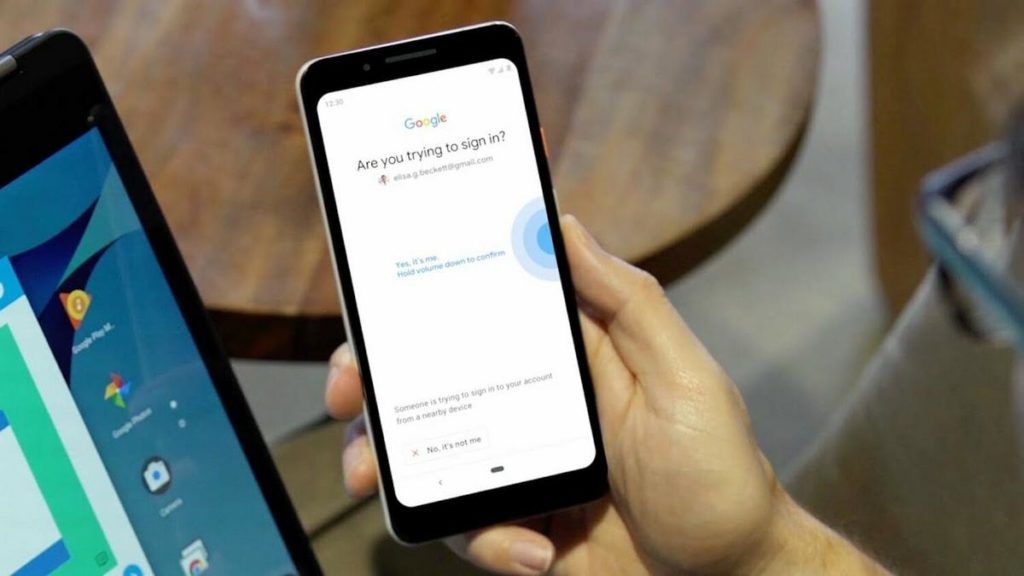
Hay aplicaciones de terceros en la Google Play Store que ofrecen características similares. Una de ellas es ReadItToMe, puede leer las notificaciones de mensajes entrantes, incluidas las de tu aplicación de SMS predeterminada y otras aplicaciones de mensajería instantánea.
Otra opción es Out Loud. En esta aplicación puedes configurar perfiles separados que habilitarán o deshabilitarán la función de forma automática en ciertas situaciones. Como cuando conectas un altavoz Bluetooth o si insertas auriculares.
Pero en la actualidad, ninguna aplicación de terceros lee los mensajes anteriores sin depender del método de Google Assistant, que también tiene errores. Si eso es un problema, puedes usar la opción «Seleccionar para hablar» que te mencionamos anteriormente.